DVD 转 MKV – 将 DVD 转换或翻录为 MKV 视频以便轻松播放
如果你想观看 DVD 光盘上的电影,你需要使用专门设计的 DVD 播放器,或者简单地 将 DVD 转换为 MKV 文件免费。作为多媒体容器格式,MKV 可以存储所有视频、音轨、字幕和数据信息,与 DVD 相同。因此,要从 DVD 中提取电影和视频集合到计算机,您最好免费将 DVD 转换为 MKV。您可以使用以下方法将 ISO 或 DVD 翻录为 MKV,而无需寻找 DVD 播放器。阅读下文以了解更多信息。
指南列表
第 1 部分:为什么要免费将 DVD 转换为 MKV 第 2 部分:将 DVD 转换为 MVK 的终极方法 第 3 部分:如何将 DVD 转换为具有原始质量的 MKV 第 4 部分:有关如何将 DVD 转换为 MKV 的常见问题解答第 1 部分:为什么要免费将 DVD 转换为 MKV
在了解为什么需要免费将 DVD 转换为 MKV 之前,您应该首先了解什么是 DVD 和 MKV。
DVD 是数字视频光盘或数字多功能光盘的缩写,它是一种可用于存储数据和文件的光盘。当时,DVD 是流行的媒体文件存储介质,尤其是用于存储视频和电影。这是 CD 的升级版,因为 CD 的数据容量较小,只能存储音频文件。
同时,MKV 代表 Matroska Video,起源于 2002 年的俄罗斯。MKV 文件不是压缩格式,而是容器格式,这是不熟悉它的人常见的误解。不同之处在于容器格式可以在一个文件中添加音频、视频和字幕。此外,这种容器格式是面向未来的,这意味着它不会随着时间的推移而过时。此外,您可以在任何现代设备和媒体存储上使用和存储它。
现在我们知道了 DVD 和 MKV 是什么,让我们来谈谈为什么需要将 DVD 转换为 MKV。主要原因是 DVD 是一种模拟媒体存储,由于转向数字技术,其受欢迎程度正在下降。我们的技术在不断发展;越来越多的人依赖 USB 和硬盘驱动器,它们可以存储各种文件格式,包括 MKV。因此,您可能需要考虑将所有 DVD 转换为 MKV,以便在任何设备上使用它们。在下一节中了解如何使用最佳工具进行转换。
第 2 部分:将 DVD 转换为 MKV 的终极方法
您是否正在寻找可以免费且高效地将 DVD 翻录成 MKV 的最佳工具? 4Easysoft DVD翻录器 是推荐给您的顶级 DVD 转 MKV 转换器之一。它可以帮助您安全地将一批 DVD 翻录为 MKV、MP4、MOV、AVI 和其他数字格式。它还具有添加字幕、音轨、水印和编辑视频的内置功能。

将 DVD 翻录为 MKV 以及 600 多种视频和音频格式。
提供 GPU 加速,使翻录过程速度提高 60 倍。
调整设置以制作无质量损失的 ISO 和 MKV 视频。
支持更多编辑工具,为视频添加令人惊叹的效果。
使用终极 DVD 翻录器将 DVD 翻录为 MKV 的步骤:
步骤1安装 4Easysoft DVD Ripper
首先,成功下载程序后,继续安装该工具。打开该工具启动并打开主界面窗口。在界面窗口的顶部,单击 加载 DVD 并将 DVD 光盘放入计算机。
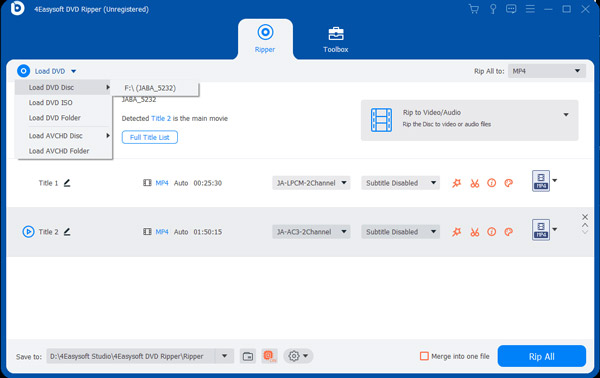
第2步为视频添加音频
接下来,点击 编辑 按钮在将 DVD 转换为 MKV 之前修改视频。使用 声音的 选项卡,为所选视频添加音轨和背景音乐。您可以调整音量、添加视频的任何部分以及延迟音乐的介绍。添加音频和音乐后,单击 好的 确认。
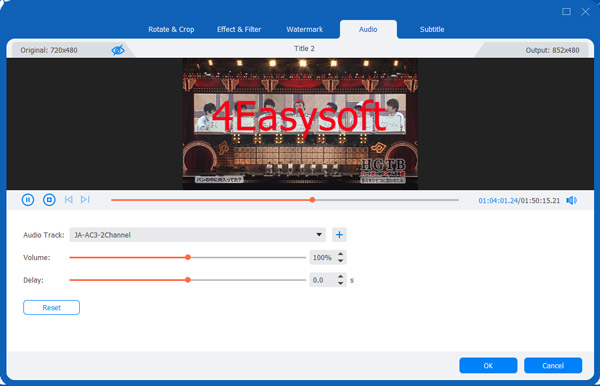
步骤3添加字幕
同样,单击“编辑”按钮为视频添加字幕。使用“字幕”选项卡开始为任何视频部分添加字幕。您可以选择文本格式、更改文本颜色并调整文字的不透明度。添加完字幕后,单击 好的 验证更改。

步骤4开始 DVD 到 MKV 文件转换
最后,添加音轨和字幕后,您可以继续进行文件转换。单击 全部翻录至: 位于界面右上角的下拉列表,选择 MVK 视频格式。然后选择您喜欢的文件输出目录以快速找到该文件。您现在可以单击 全部撕掉 开始将 DVD 转换为 MKV。处理时间因视频长度而异。
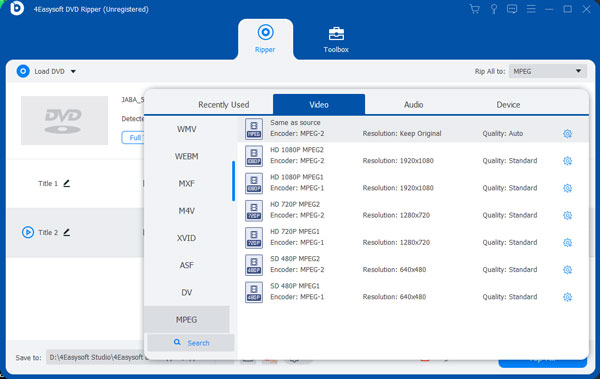
第 3 部分:如何将 DVD 转换为具有原始质量的 MKV
除了 DVD 翻录器,你还可以使用 4Easysoft 全视频转换器 免费将 DVD 转换为 MKV,同时还能保留转换后文件的原始质量。它为您提供专门设计的 DVD 翻录器、视频转换器和视频编辑器。与前面提到的软件相比,此工具的功能和特性并不逊色。它可以安全地将 DVD 翻录为 MKV,包括所有曲目、音频、视频和字幕。

将 DVD 转换并翻录为 MKV 和其他 1000 多种视频和音频格式。
自定义视频设置以保持输出视频的高质量
通过 GPU 加速,以更快 50 倍的速度将 DVD 转换为 MKV 视频。
提供额外的编辑工具来修剪、裁剪、旋转、添加效果等。
使用 AnyMP4 DVD Ripper 将 DVD 转换为具有原始质量的 MKV 的步骤。
步骤1安装 DVD 到 MKV 转换器
首先,在成功下载后安装该程序。继续启动该工具以查看主界面。然后单击 加载 DVD 在窗口左上角,从您的电脑导入任何视频。

第2步转换之前编辑 DVD 视频文件
选择要转换的 DVD 视频后,您可以选择使用 编辑 菜单中。您可以在 编辑 窗口,可让您旋转、裁剪、添加水印和其他效果。

步骤3开始将 DVD 转换为 MKV
完成上述视频的编辑后,您现在可以开始转换文件。使用 全部转换为: 下拉列表选项并选择 MKV。如果一切正常,请点击 全部转换 按钮开始将 DVD 转换为 MKV 视频文件。

第 4 部分:有关如何将 DVD 转换为 MKV 的常见问题解答
-
如何通过 Handbrake 将 DVD 翻录为 MKV?
在计算机上打开 Handbrake 并选择您的 DVD 文件。然后,它会自动扫描视频的标题和章节。您可以根据需要更改设置。之后,您可以单击 预设 菜单并选择 美军 将 DVD 转换为 MKV 的选项。
-
我可以将 DVD 翻录为具有 1080p 分辨率的 MKV 吗?
虽然大多数 DVD 视频只有 720p 质量,但您可以使用 4Easysoft DVD Ripper 将 DVD 转换为高质量和 1080p 分辨率的 MKV。
-
将 DVD 转换为 MKV 会取消复制保护吗?
是的,大多数 DVD 翻录器都会删除保护并轻松将您的 DVD 光盘转换为 MKV 视频。然后,您可以在任何设备上播放和观看它们。
结论
本教程教你如何使用两个不同的程序在计算机上翻录和转换 DVD 为 MKV 文件。借助 4Easysoft DVD翻录器。另外,请随时留下您对将 DVD 翻录为 MKV 的评论和建议,我们希望在本文下方看到您的反馈。



